Cách cài đặt Android 14 mới nhất

Android 14 hiện đã được phát hành dưới dạng bản xem trước dành cho nhà phát triển cho điện thoại Pixel. Mặc dù bản phát hành này chỉ đi kèm với một vài thay đổi đối với người dùng, nhưng mình nghĩ là các bạn vẫn muốn dùng thử nó. Vậy nên trong bài viết này, mình sẽ hướng dẫn các bạn cài đặt Android 14 nhé.
Những thiết bị hỗ trợ Android 14
Bản xem trước dành cho nhà phát triển Android 14 hiện chỉ khả dụng cho các thiết bị Google Pixel. Hiện tại, Android 14 chỉ hỗ trợ các thiết bị sau:
- Pixel 7 và 7 Pro
- Pixel 6 và 6 Pro
- Pixel 6a
- Pixel 5 và 5a
- Pixel 4a (5G)
Như bạn có thể thấy, Pixel 4a tiêu chuẩn không đủ điều kiện và sẽ không nhận được bản cập nhật Android 14. Ngoài ra, dòng Pixel 4 đã đến giai đoạn cuối vòng đời và sẽ không nhận được bản cập nhật trong năm nay.
Cách cài đặt Android 14
Đầu tiên, bạn cần kết nối điện thoại với máy tính của mình bằng cáp USB-C. Sau đó, hãy làm theo các bước dưới đây để tiếp tục.
Lưu ý: Quá trình cài đặt sẽ xoá hết dữ liệu trong máy bạn. Vậy nên trước khi cài đặt hãy sao lưu dữ liệu để đảm bảo an toàn nhé.
Bước 1: Truy cập Google Android Flashing Tool.
Bước 2: Nhấn “Allow ADB Access” khi bạn mở trang web.
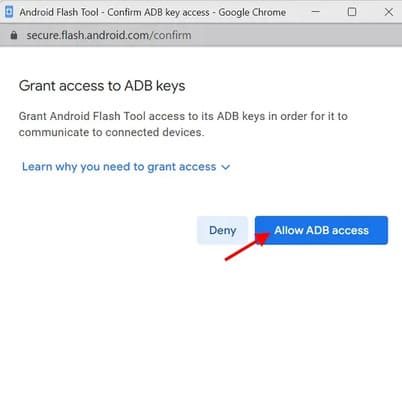
Bước 3: Từ menu hiện lên, nhấp vào mũi tên hướng xuống để chọn thiết bị của bạn.
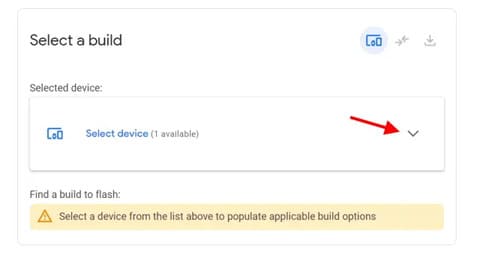
Bước 4: Nếu đây là lần đầu tiên bạn kết nối điện thoại Pixel với máy tính, thì bạn cần phê duyệt kết nối từ điện thoại của mình. Chỉ cần nhấn vào “Allow” và nhớ chọn Always Allow.
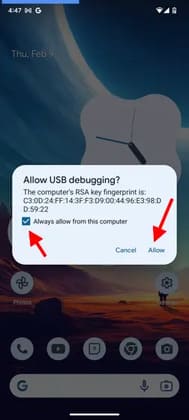
Bước 5: Sau khi bạn phê duyệt kết nối, thiết bị Pixel của bạn sẽ ngay lập tức xuất hiện trong menu. Nhấp vào “Add Device”.
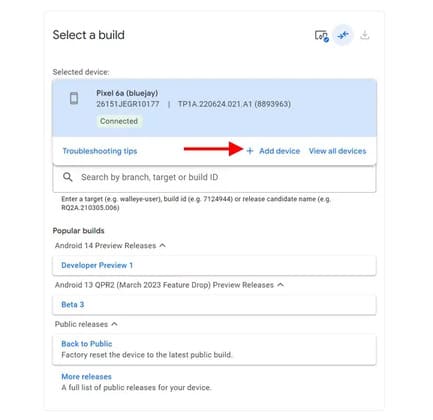
Bước 6: Bây giờ, một cửa sổ của trình duyệt sẽ xuất hiện và yêu cầu bạn chọn thiết bị mà bạn muốn cài đặt Android 14. Chọn thiết bị Pixel của bạn và nhấp vào nút “Connect”.
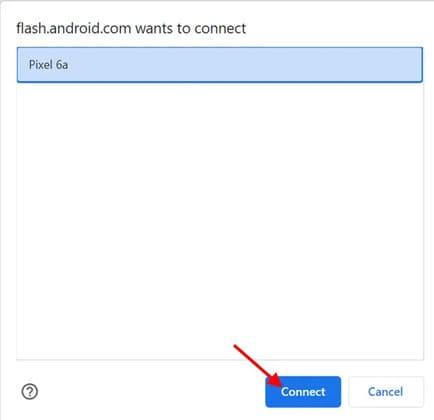
Lưu ý: Bạn có thể được trình duyệt yêu cầu chọn lại thiết bị của mình tại bất kỳ thời điểm nào trong quá trình này. Bạn chỉ cần thực hiện theo các bước trên là được. Tuy nhiên, nếu bạn không thấy điện thoại của mình xuất hiện, hãy ngắt kết nối điện thoại khỏi máy tính và kết nối lại để điện thoại xuất hiện trở lại. Các bạn cũng cần đảm bảo rằng bạn đã cài đặt trình điều khiển USB thích hợp.
Bước 7: Bây giờ, bạn sẽ thấy danh sách các bản dựng có sẵn cho điện thoại Pixel của mình. Chúng ta sẽ chọn Developer Preview 1 trong Android 14.
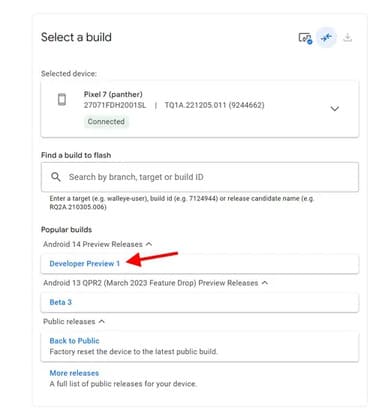
Bước 8: Bản dựng Android 14 hiện đã sẵn sàng để cài đặt trên thiết bị của bạn. Tiếp theo nhấn vào nút “Install Build” để bắt đầu.
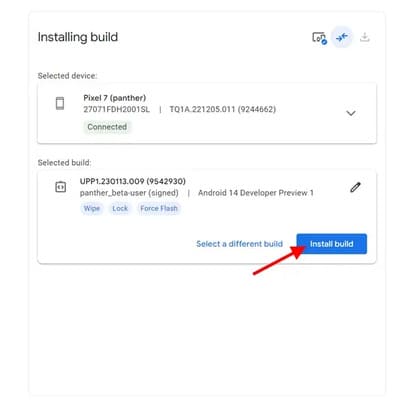
Bước 9: Trước khi quá trình cuối cùng bắt đầu, bạn sẽ nhận được một cảnh báo cho bạn biết bạn đang cài đặt những gì. Nhấn vào “Confirm” để tiếp tục.
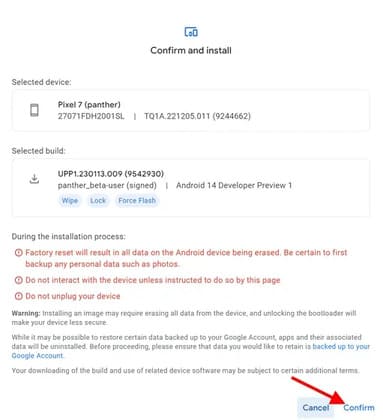
Bước 10: Chấp nhận các điều khoản cấp phép xuất hiện bằng cách nhấp vào nút “I Accept”.
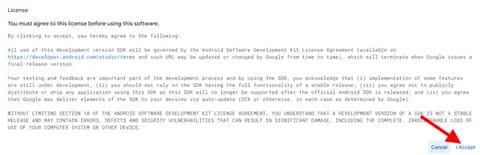
Bước 11: Quá trình cài đặt bây giờ sẽ bắt đầu. Đừng rút dây điện thoại cũng như không chạm vào màn hình của thiết bị vào lúc này.
Bước 12: Bây giờ là lúc để mở khóa bootloader để Android Flash Tool có thể cài đặt bản dựng. Nhấp vào nút “Start“.Bước 13: Quá trình tải xuống Android 14 sẽ bắt đầu. Như bạn có thể thấy, công cụ flash thực hiện tất cả những việc đó một cách tự động.Bước 14: Sau khi tải xuống, Android 14 DP1 sẽ flash bản dựng vào thiết bị của bạn. Bạn có thể thấy thiết bị Pixel của mình hiển thị các màn hình cài đặt và tùy chọn khác nhau. Như đã đề cập trước đó, đừng chạm vào bất cứ thứ gì vào lúc này.Bước 15: Tùy chọn cuối cùng sẽ yêu cầu bạn khóa bootloader để hoàn tất quá trình flash. Nhấp vào nút “Done” để hoàn tất.Bước 16: Vậy là xong rồi đó. Android 14 đã được cài đặt trên thiết bị của bạn. Bây giờ bạn có thể rút điện thoại khỏi máy tính của mình và bắt đầu thiết lập.






